Selenium实战之Python+Selenium爬取京东商品数据
实战目标:爬取京东商品信息,包括商品的标题、链接、价格、评价数量。
代码核心在于这几个部分:
- 其一:通过元素定位技术捕获页面上指定关键字的元素定位结果;
- 其二:数据结果将被永久性保存至本地文件中。
从获取URL的过程出发,在完整流程中对各个关键节点进行了详细分析和研究。主要完成了数据采集和处理的任务。
爬取京东商品数据具体过程分析
1、准备接口数据
# 京东商城网址
url = 'https://www.jd.com/'2、创建浏览器实例对象
# driver = webdriver.Firefox() # 创建 Firefox 浏览器实例对象
# driver = webdriver.Ie() # 创建 IE 浏览器实例对象
# driver = webdriver.Edge() # 创建 Edge 浏览器实例对象
# driver = webdriver.Safari() # 创建 Safari 浏览器实例对象
# driver = webdriver.Opera() # 创建 Opera 浏览器实例对象
driver = webdriver.Chrome() # 创建 Chrome 浏览器实例对象通过调用webdriver.Chrome()生成实例对象后会运行Chrome浏览器。
在webdriver.Chrome()方法中无参数配置时,默认设置为executable_path="chromedriver" ,该属性表示的是程序运行所需的浏览器驱动文件路径,默认情况下位于Python的安装目录中。
当实际路径与默认值不同时,则需指定 executable_path 为实际路径。
如:
driver = webdriver.Chrome(executable_path="D:/driver/chromedriver.exe")2、访问URL
# 浏览器访问地址
drver.get(url)使用浏览器打开后,在driver中执行get(url)方法以进入地址栏中的指定位置。即录入URL到地址栏并按回车键以打开目标网站。
3、隐式等待、最大化浏览器窗口
# 隐式等待,确保动态内容节点被完全加载出来——时间感受不到
drver.implicitly_wait(3)
# 最大化浏览器窗口,主要是防止内容被遮挡
drver.maximize_window()在操作之前,在implicitly_wait()方法下执行对浏览器进行页面加载前的时态操作,在完成页面加载后调用maximize_window()函数扩大窗口尺寸至最大以避免定位不到目标元素的情况
3、定位搜索框
# 通过id=key定位到搜索框
input_search = drver.find_element_by_id('key')
# 在输入框中输入“口罩”
input_search.send_keys(keyword)
# 模拟键盘回车Enter操作进行搜索
input_search.send_keys(Keys.ENTER)
# 强制等待3秒
sleep(3)通过ID定位到该搜索框的动作由driver完成,并依次执行以下步骤:首先使用send_keys()方法输入关键字keyword;随后,在send_keys()内部传递Keys.ENTER以模拟回车操作;最后执行wait(3)命令以确保搜索结果页面加载完毕。至此完成了从定位搜索框到输入关键词并执行回车的操作流程。
4、定位元素(商品的标题、链接、价格、评价数量)
# 获取当前第一页所有商品的li标签
goods = driver.find_elements_by_class_name('gl-item')
for good in goods:
# 获取商品标题
title = good.find_element_by_css_selector('.p-name em').text.replace('\n', '')
# 获取商品链接
link = good.find_element_by_tag_name('a').get_attribute('href')
# 获取商品价格
price = good.find_element_by_css_selector('.p-price strong').text.replace('\n', '')
# 获取商品评价数量
commit = good.find_element_by_css_selector('.p-commit a').text该页面所有商品的< li >标签可以通过调用find_elements_by_class_name('gl-item')方法获取其class=‘gl-item’;随后遍历每一个< li >标签;然后逐一采用不同的定位手段找出每个商品的具体信息如链接、标题、价格及评价数量等。
通过CSS选择器定位到该元素标签后,在调用其text属性值以获取目标元素内的文本内容(即商品标题),随后使用replace()方法替换掉换行符以去除多余空白。
这样一来完整的商品标题信息就成功提取完毕。
# 获取商品标题名称
title = good.find_element_by_css_selector('.p-name em').text.replace('\n', '')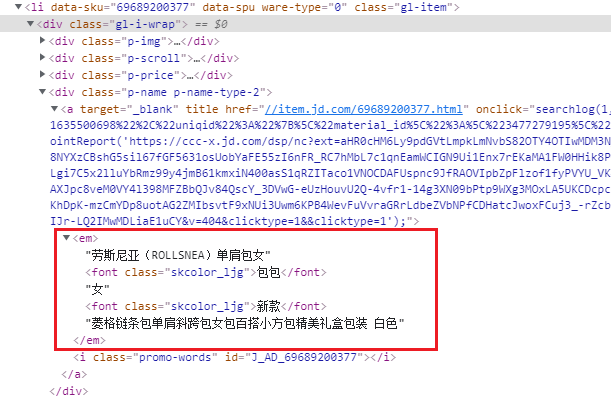
确定商品链接:在确定 <a> 标签后,通过提取其 href 属性值来获得该商品的链接地址。
# 获取商品链接
link = good.find_element_by_tag_name('a').get_attribute('href')
获取商品的价格信息:首先利用CSS选择器定位到目标元素;接着调用该元素的text属性获取其内容(即为商品价格);最后采用replace()方法将换行符替换为空字符串以消除多余的新行;从而完整地获得了所需的商品价格信息。
# 获取商品价格
price = good.find_element_by_css_selector('.p-price strong').text.replace('\n', '')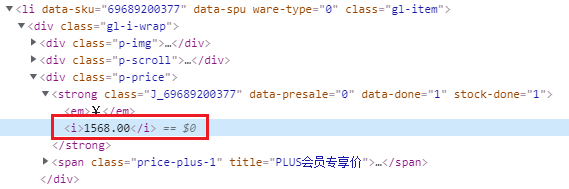
为了获取商品评论的数量,请使用 CSS 选择器找到对应的标签元素,并调用其实现 text 属性来读取该标签的内容。
# 获取商品评价数量
commit = good.find_element_by_css_selector('.p-commit a').text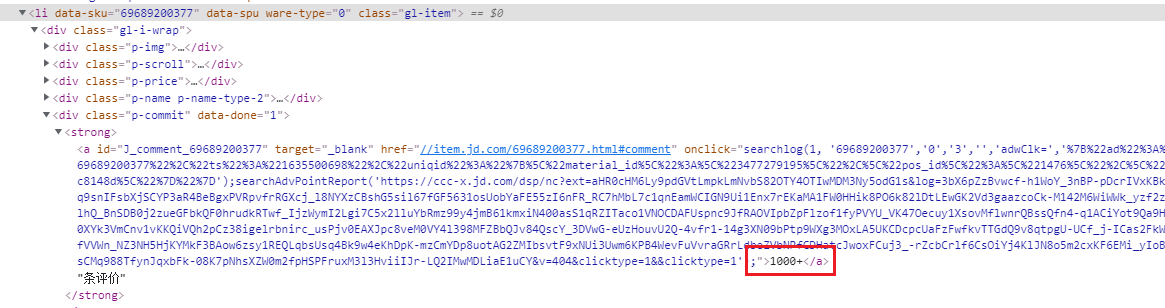
5、将商品数据存储到文件中
①存储到txt文件中
# 获取当前文件路径
paths = path.dirname(__file__)
# 将当前文件路径与文件名拼接起来作为商品数据的存储路径
file = path.join(paths, 'good.txt')
# 以追加写入的方式将商品数据保存到文件中
with open(file, 'a+', encoding='utf-8', newline='') as wf:
wf.write(msg)②存储到CSV文件中
# 表头
header = ['商品标题', '商品价格', '商品链接', '评论量']
# 获取当前文件路径
paths = path.dirname(__file__)
# 将当前文件路径与文件名拼接起来作为商品数据的存储路径
file = path.join(paths, 'good_data.csv')
# 以追加写入的方式将商品数据保存到文件中
with open(file, 'a+', encoding='utf-8', newline='') as wf:
f_csv = csv.DictWriter(wf, header)
f_csv.writeheader()
f_csv.writerows(data)6、退出浏览器
# 退出关闭浏览器
drver.quit()在完成商品数据的抓取后即可直接关闭浏览器以释放资源 这就是整个爬取流程的过程 而接下来则需要对抓取的数据进行进一步分析
完整示例代码
①存储到txt文件中
# -*- coding: utf-8 -*-
# @Time : 2021/10/26 17:35
# @Author : Jane
# @Software: PyCharm
# 导入库
from time import sleep
from selenium import webdriver
from selenium.webdriver.common.keys import Keys # 键盘按键操作
from os import path
# 京东商城网址
url = 'https://www.jd.com/'
# 创建浏览器对象
driver = webdriver.Chrome()
# 浏览器访问地址
driver.get(url)
# 隐式等待,确保动态内容节点被完全加载出来——时间感受不到
driver.implicitly_wait(3)
# 最大化浏览器窗口,主要是防止内容被遮挡
driver.maximize_window()
# 通过id=key定位到搜索框
input_search = driver.find_element_by_id('key')
# 在输入框中输入“口罩”
input_search.send_keys('女士包包')
# 模拟键盘回车Enter操作进行搜索
input_search.send_keys(Keys.ENTER)
# 强制等待3秒
sleep(3)
# 获取当前第一页所有商品的li标签
goods = driver.find_elements_by_class_name('gl-item')
for good in goods:
# 获取商品链接
link = good.find_element_by_tag_name('a').get_attribute('href')
# 获取商品标题名称
title = good.find_element_by_css_selector('.p-name em').text.replace('\n', '')
# 获取商品价格
price = good.find_element_by_css_selector('.p-price strong').text.replace('\n', '')
# 获取商品评价数量
commit = good.find_element_by_css_selector('.p-commit a').text
msg = '''
商品:%s
链接:%s
价格:%s
评论:%s
'''%(title, link, price, commit)
# 获取当前文件路径
paths = path.dirname(__file__)
# 将当前文件路径与文件名拼接起来作为商品数据的存储路径
file = path.join(paths, 'good.txt')
# 以追加写入的方式将商品数据保存到文件中
with open(file, 'a+', encoding='utf-8', newline='') as wf:
wf.write(msg)
# 退出关闭浏览器
driver.quit()②存储到CSV文件中
# -*- coding: utf-8 -*-
# @Time : 2021/10/26 17:35
# @Author : Jane
# @Software: PyCharm
# 导入库
from time import sleep
from selenium import webdriver
from selenium.webdriver.common.keys import Keys # 键盘按键操作
from os import path
import csv
# 京东商城网址
url = 'https://www.jd.com/'
# 创建浏览器对象
driver = webdriver.Chrome()
# 浏览器访问地址
driver.get(url)
# 隐式等待,确保动态内容节点被完全加载出来——时间感受不到
driver.implicitly_wait(3)
# 最大化浏览器窗口,主要是防止内容被遮挡
driver.maximize_window()
# 通过id=key定位到搜索框
input_search = driver.find_element_by_id('key')
# 在输入框中输入“口罩”
input_search.send_keys('女士包包')
# 模拟键盘回车Enter操作进行搜索
input_search.send_keys(Keys.ENTER)
# 强制等待3秒
sleep(3)
# 获取当前第一页所有商品的li标签
goods = driver.find_elements_by_class_name('gl-item')
for good in goods:
# 获取商品链接
link = good.find_element_by_tag_name('a').get_attribute('href')
# 获取商品标题名称
title = good.find_element_by_css_selector('.p-name em').text.replace('\n', '')
# 获取商品价格
price = good.find_element_by_css_selector('.p-price strong').text.replace('\n', '')
# 获取商品评价数量
commit = good.find_element_by_css_selector('.p-commit a').text
msg = '''
商品:%s
链接:%s
价格:%s
评论:%s
'''%(title, link, price, commit)
# 表头
header = ['商品标题', '商品价格', '商品链接', '评论量']
# 获取当前文件路径
paths = path.dirname(__file__)
# 将当前文件路径与文件名拼接起来作为商品数据的存储路径
file = path.join(paths, 'good_data.csv')
# 以追加写入的方式将商品数据保存到文件中
with open(file, 'a+', encoding='utf-8', newline='') as wf:
f_csv = csv.DictWriter(wf, header)
f_csv.writeheader()
f_csv.writerows(data)
# 退出关闭浏览器
driver.quit()③将代码进行封装
# -*- coding: utf-8 -*-
# @Time : 2021/10/26 17:35
# @Author : Jane
# @Software: PyCharm
# 导入库
from time import sleep
from selenium import webdriver
from selenium.webdriver.common.keys import Keys # 键盘按键操作
from os import path
import csv
def spider(url, keyword):
# 创建浏览器对象
drver = webdriver.Chrome()
# 浏览器访问地址
drver.get(url)
# 隐式等待,确保动态内容节点被完全加载出来——时间感受不到
drver.implicitly_wait(3)
# 最大化浏览器窗口,主要是防止内容被遮挡
drver.maximize_window()
# 通过id=key定位到搜索框
input_search = drver.find_element_by_id('key')
# 在输入框中输入“口罩”
input_search.send_keys(keyword)
# 模拟键盘回车Enter操作进行搜索
input_search.send_keys(Keys.ENTER)
# 强制等待3秒
sleep(3)
# 抓取商品数据
get_good(drver)
# 退出关闭浏览器
drver.quit()
# 抓取商品数据
def get_good(driver):
# 获取当前第一页所有商品的li标签
goods = driver.find_elements_by_class_name('gl-item')
data = []
for good in goods:
# 获取商品链接
link = good.find_element_by_tag_name('a').get_attribute('href')
# 获取商品标题名称
title = good.find_element_by_css_selector('.p-name em').text.replace('\n', '')
# 获取商品价格
price = good.find_element_by_css_selector('.p-price strong').text.replace('\n', '')
# 获取商品评价数量
commit = good.find_element_by_css_selector('.p-commit a').text
# 将商品数据存入字典
good_data = {
'商品标题':title,
'商品价格':price,
'商品链接':link,
'评论量':commit
}
data.append(good_data)
saveCSV(data)
# 保存商品数据到CSV文件中
def saveCSV(data):
# 表头
header = ['商品标题', '商品价格', '商品链接', '评论量']
# 获取当前文件路径
paths = path.dirname(__file__)
# 将当前文件路径与文件名拼接起来作为商品数据的存储路径
file = path.join(paths, 'good_data.csv')
# 以追加写入的方式将商品数据保存到文件中
with open(file, 'a+', encoding='utf-8', newline='') as wf:
f_csv = csv.DictWriter(wf, header)
f_csv.writeheader()
f_csv.writerows(data)
# 判断文件程序入口
if __name__ == '__main__':
# 京东商城网址
url = 'https://www.jd.com/'
# 搜索关键字“女士编包”
keyword = '女士包包'
# 爬取数据
spider(url, keyword)